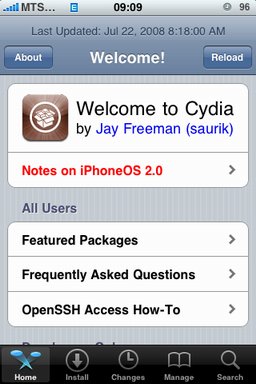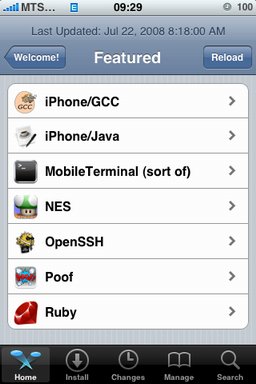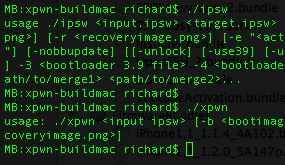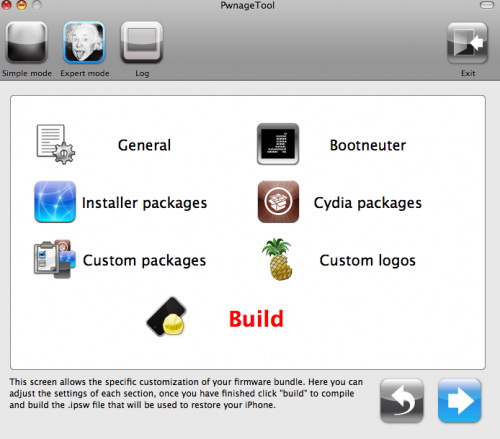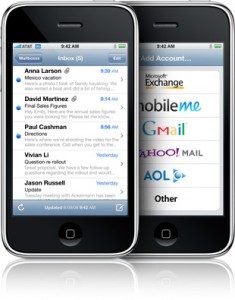
У вас падает приложение почта с прошивкой 2.0?
Обычно это происходит после синхронизации. Это никак не связано с джейлбейками и т.п. Фикс достаточно прост. Основная проблема в том, что после синхронизации папка с почтой на IPhone принадлежит пользователю root. А почтовое приложение запускается от пользователя и не имеет таких прав. Можно исправить через SSH. Но есть и опция в BossPrefs:
Step 1:Джейлбрекнуть IPhone и установить Cydia
Step 2: Установить BossPrefs через Cydia
Step 3: Запустить BossPrefs и выбрать «more»
Step 4: Выбрать «Fix User Dir Permissions»
Step 5: Иногда (но не всегда) придется заново ввести пароли и другие установки почтовой программы.
via sleepers.net